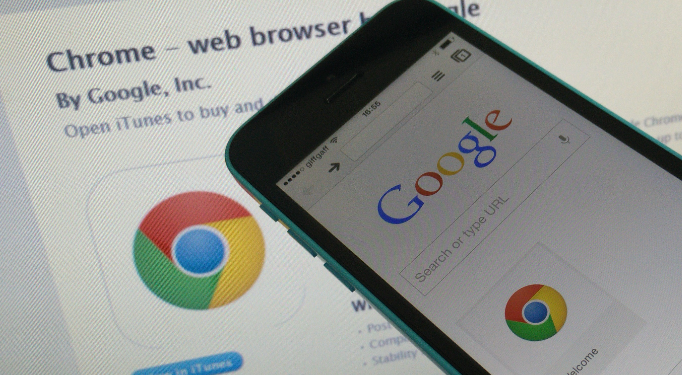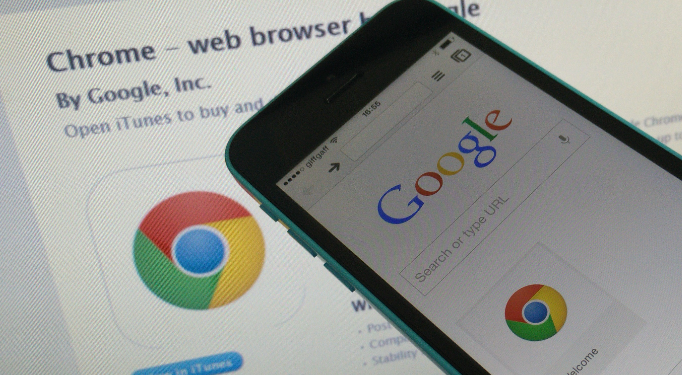
以下是Google浏览器下载及安装更新步骤:
一、Chrome浏览器下载安装
1. 访问官网下载:打开你当前使用的浏览器,在地址栏中输入https://www.google.com/intl/zh-CN/chrome/,这是谷歌浏览器的官方网站。在官网页面上,点击“下载Chrome”按钮,网站会自动检测你的操作系统类型,并提供相应的下载链接。如果没有自动检测,你可以手动选择自己的操作系统版本。根据你的操作系统选择对应的下载链接,浏览器会开始下载谷歌浏览器的安装包。
2. 安装浏览器:下载完成后,找到下载的安装文件,通常在浏览器的下载文件夹中。双击运行安装文件,安装程序会自动启动,并引导你完成剩余的安装步骤。一般来说,你只需要按照提示点击“下一步”或“安装”按钮即可。在安装过程中,你可以选择是否将谷歌浏览器设置为默认浏览器,以及是否导入其他浏览器的设置和书签等。
二、Chrome浏览器更新步骤
1. 自动更新检查:谷歌浏览器通常会在后台自动检查更新,并在有可用更新时自动下载和安装。确保你的设备已连接到互联网,以便浏览器能够正常接收更新。
2. 手动检查更新:如果你想要手动检查更新,可以点击右上角的三个点图标,选择“帮助”,然后点击“关于Google Chrome”。在“关于”页面中,浏览器会自动检查更新,如果有可用的更新,页面会显示更新的进度条,等待更新完成后,可能需要重启浏览器以完成更新过程。
3. 清除缓存后更新(可选):有时候,浏览器的缓存可能会影响更新的正常进行。你可以在更新前尝试清除浏览器的缓存。点击右上角的三个点图标,选择“设置”,进入“隐私与安全”部分,点击“清除浏览数据”,在弹出的窗口中选择要清除的数据类型,如“缓存的图像和文件”等,然后点击“清除数据”按钮。清除缓存后,再按照上述手动检查更新的步骤进行操作。
4. 解决更新问题(如有):如果在更新过程中遇到问题,例如更新失败或无法连接到更新服务器等,可以尝试以下方法:检查网络连接是否正常,确保设备能够访问互联网;关闭防火墙或安全软件,有时这些软件可能会阻止浏览器的更新;尝试重新下载并安装最新版本的谷歌浏览器,可以从官网重新下载安装包,然后按照安装步骤进行操作。